استرجع جميع البيانات من أجهزة iOS الخاصة بك، والنسخ الاحتياطي على iTunes وiCloud.
كيفية حذف حسابات Google على iPhone والحفاظ على البيانات آمنة
هل تخطط للتوقف عن استخدام حساب جوجل على جهاز iPhone؟ ربما ترغب فقط في تقليل جميع الإشعارات. مهما كان الأمر، فأنت تريد... حذف حساب جوجل على الايفون الآن، ولكن كيف؟ سيشاركك هذا الدليل طريقتين فعالتين للقيام بذلك، إما مباشرةً من جهاز iPhone أو عن بُعد من جهاز آخر. بالإضافة إلى ذلك، سيقدم لك نصيحة إضافية حول كيفية نسخ بياناتك احتياطيًا أولًا لإزالة حسابات Gmail بأمان من iPhone بثقة.
قائمة الدليل
لماذا يجب عليك حذف حسابات Google من جهاز iPhone الخاص بك كيفية إزالة حساب جوجل على iPhone 17 إزالة حساب Google من iPhone عن بُعد عبر المتصفحلماذا يجب عليك حذف حسابات Google من جهاز iPhone الخاص بك
قبل أن تقرر حذف حسابات Google المحفوظة على iPhone، من المهم أن تفهم سبب رغبتك في القيام بذلك وما يحدث عند القيام بذلك.
يُساعد حذف حساب جوجل من جهاز iPhone على حماية خصوصيتك، خاصةً إذا كنت تُهدي جهاز iOS الخاص بك أو تبيعه أو تُعيد ضبطه. كما يُفيدك هذا إذا كنت تُغيّر حسابك إلى حساب جديد، أو تُريد تقليل الإشعارات، أو ببساطة لا تستخدم خدمات جوجل الأخرى مثل Drive أو Gmail. سيتم فصل جميع التطبيقات والخدمات التي تستخدم حساب جوجل، مثل البريد وجهات الاتصال والتقويم ويوتيوب، مما يضمن عدم إمكانية الوصول إلى بياناتك على هذا الجهاز.
مع ذلك، يُرجى العلم أن هذا لن يحذف الحساب نفسه، بل سيُزيله من جهاز iPhone فقط. باستخدام جهاز أو متصفح آخر، لا يزال بإمكانك الوصول إلى جميع بياناتك بتسجيل الدخول باستخدام حساب Google نفسه.
نصائح إضافية لعمل نسخة احتياطية لجهات اتصال Google وبياناتها قبل حذفها
على الرغم من أن جوجل تُزامن المعلومات تلقائيًا، إلا أن الاحتفاظ بنسخة احتياطية على جهاز آخر أمرٌ ضروريٌّ لمنع فقدانها عن طريق الخطأ واستعادتها في أي وقت. ومن أكثر الطرق موثوقيةً لعمل نسخة احتياطية استخدام 4Easysoft النسخ الاحتياطي والاستعادة لنظام iOSيتيح لك هذا البرنامج حفظ جهات اتصالك وصورك ورسائلك وغيرها بأمان قبل إجراء تغييرات كبيرة. يعمل بكفاءة وأمان، وهو مثالي لمن يرغب في إدارة النسخ الاحتياطية دون الاعتماد على جوجل أو آي كلاود.

يوفر نسخًا احتياطيًا قياسيًا ومشفرًا لحماية البيانات الحساسة.
متوافق مع جميع أجهزة iOS، حتى أحدث الموديلات والإصدارات.
يتيح لك معاينة البيانات قبل استعادتها لتجنب تحديد الملفات الخاطئة.
يضمن أداء عالي السرعة دون فقدان البيانات أو تلفها.
100% آمن
100% آمن
الخطوة 1ابدأ بتشغيل برنامج 4Easysoft iOS Backup & Restore على جهاز الكمبيوتر، ثم وصّل جهاز iPhone باستخدام كابل USB. انقر على "Trust" على جهاز iPhone لمنحه حق الوصول.
بمجرد الربط، اختر "iOS Data Backup & Restore" على الواجهة الرئيسية، ثم انتقل إلى تحديد خيار "iOS Data Backup".

الخطوة 2بعد ذلك، سيُطلب منك اختيار وضع النسخ الاحتياطي. اختر "نسخ احتياطي قياسي" إذا كنت ترغب في نسخة عادية من ملفاتك، أو "نسخ احتياطي مشفّر" إذا كنت ترغب في حماية إضافية للبيانات الحساسة. انقر على زر "ابدأ" للمتابعة.

الخطوة 2الآن، حان وقت تحديد الملفات المُراد نسخها احتياطيًا قبل حذف حساب جوجل القديم (حساب جيميل). بعد ذلك، انقر على زر "التالي" لبدء العملية. يمكنك الآن حذف ملفاتك من جهاز iPhone الخاص بك.
100% آمن
100% آمن
كيفية إزالة حساب جوجل على iPhone 17
إذا لم تعد بحاجة إلى حساب Gmail الخاص بك، يمكنك إزالته بسهولة من جهاز iPhone. هذه الطريقة سهلة وسريعة، تضمن فصل Gmail وجهات الاتصال والبيانات الأخرى بأمان. إليك كيفية القيام بذلك. حذف حساب بريد إلكتروني Google على iPhone:
الخطوة 1ابدأ بتشغيل برنامج 4Easysoft iOS Backup & Restore على جهاز الكمبيوتر، ثم وصّل جهاز iPhone باستخدام كابل USB. انقر على "Trust" على جهاز iPhone لمنحه حق الوصول.
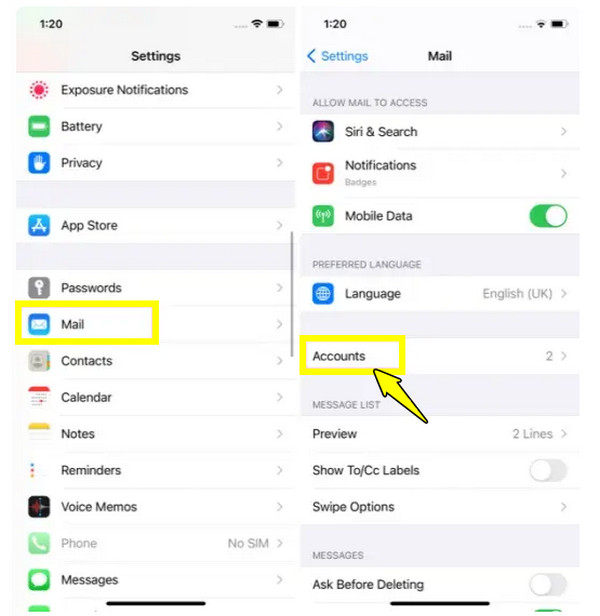
الخطوة 2بعد ذلك، انقر على خيار "حذف الحساب" أسفل الشاشة. أكّد الإجراء بالنقر على زر "حذف من جهاز iPhone".
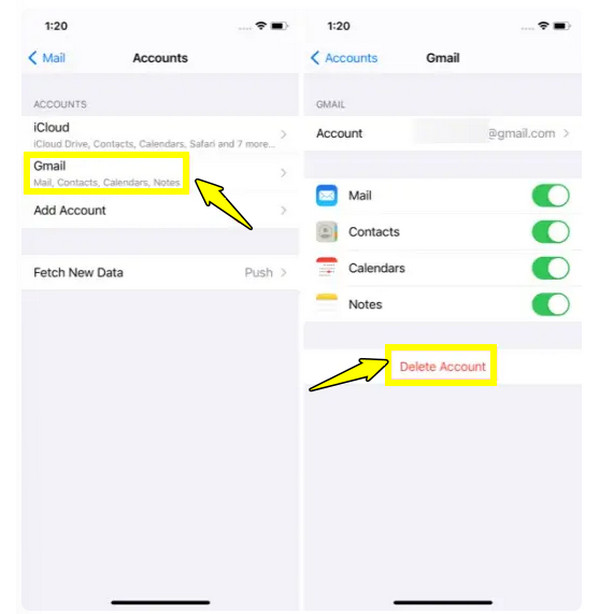
إزالة حساب Google من iPhone عن بُعد عبر المتصفح
ماذا لو لم يكن لديك وصول فعلي إلى جهاز الآيفون الخاص بك؟ ربما فقدته أو أهديته لشخص ما. في مثل هذه الحالات، لا تزال هناك طريقة لـ حذف رسائل الجيميل على جهاز iPhone عن بُعد عبر متصفح، بالإضافة إلى معلومات شخصية أخرى متعلقة بحساب Gmail هذا. هذا مفيد لحماية بياناتك الشخصية من الوصول إليها من قِبل الآخرين.
الخطوة 1باستخدام جهاز آخر، افتح متصفحًا، ثم توجه إلى myaccount.google.com. هناك، سجّل الدخول إلى حساب جوجل الذي ترغب في إزالته.
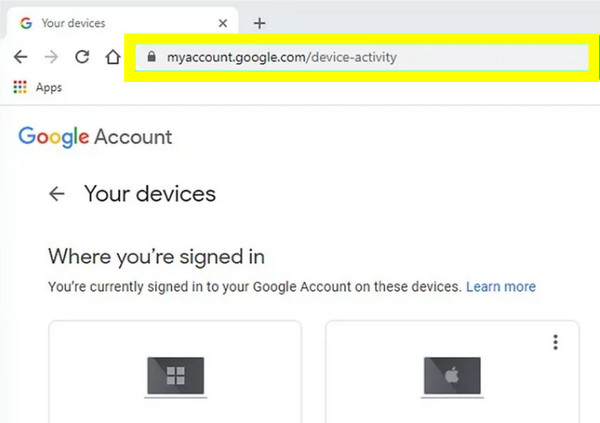
الخطوة 2في اللوحة اليسرى، اختر "الأمان". انتقل للأسفل إلى قسم "أجهزتك"، وانقر على "إدارة جميع الأجهزة". حدد جهاز iPhone الخاص بك من القائمة.
الخطوه 3بعد ذلك، انقر على "قائمة النقاط الثلاث" بجوار اسم جهازك، واختر "تسجيل الخروج". أكّد الإجراء لحذف حساب جوجل نهائيًا من جهاز iPhone عن بُعد.
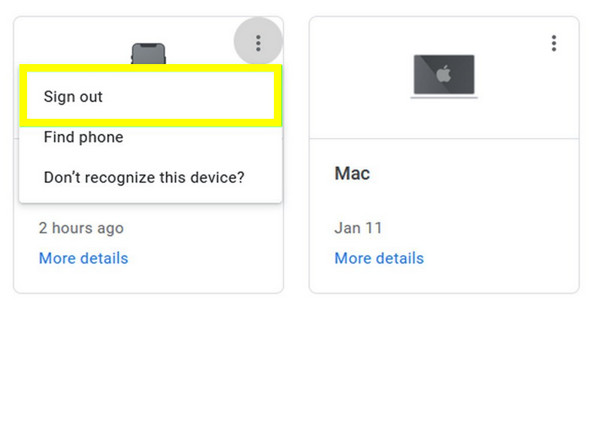
خاتمة
إزالة حساب Google المعطل على iPhone خطوة بسيطة، لكنها بالغة الأهمية إذا كنت تنتقل إلى جهاز جديد وتعزز خصوصيتك. لقد رأيت هنا كيفية القيام بذلك مباشرةً من جهاز iPhone أو عن بُعد باستخدام متصفح ويب. والأهم من ذلك، قبل اتخاذ هذه الخطوة، انسخ جهات اتصال Google والبيانات الأخرى احتياطيًا باستخدام 4Easysoft النسخ الاحتياطي واستعادة بيانات iOSمع هذه الأداة، أصبح النسخ الاحتياطي سلسًا وآمنًا، مما يضمن لك حفظ ملفاتك بأمان وجاهزيتها للاستعادة في أي وقت. الآن، يمكنك حذف حسابات جوجل على iPhone بثقة تامة، مع العلم أن جميع بياناتك محمية تمامًا.
100% آمن
100% آمن



